Сіз Google Earth -тің негізгі мүмкіндіктерін қалай пайдалану керектігін ойлап көрдіңіз бе? Олай болса, бұл нұсқаулық сізге үлкен көмек болар еді.
Қадамдар
2 бөлімнің 1 бөлігі: Дайындық

Қадам 1. Google Earth бағдарламасын Google Earth жүктеу бетінен жүктеп, орнатыңыз

Қадам 2. Google Earth жүктелгеннен кейін оны ашыңыз
2/2 бөлігі: Бағдарламалық жасақтаманы пайдалану

Қадам 1. Бағдарламаның жоғарғы сол жағындағы іздеу жолағынан іздеуді орындаңыз
Сіз жер атауын, пошталық индексті немесе пошталық индексті (АҚШ немесе Канада қалалары үшін), қала/қала атауын, әуежайды (үш әріптік код немесе толық атау) тере аласыз немесе тіпті ендік бойлықта (ондық бөлшекте) теруге тырысуға болады. формат). ↵ Enter пернесін басқаннан кейін сіз сол жерге «ұшасыз». Іздеулермен шығармашылықпен айналысыңыз, бірақ бүкіл әлем бойынша қала/округ/ел картасынан таба алатын нәрсеге шынайы болуға тырысыңыз.

Қадам 2. Бір аймақтан екіншісіне өту үшін картаны айналдырыңыз

Қадам 3. Экранның оң жағындағы түймелерден кішірейту мен масштабтауды қолданыңыз
Сіз бір кездері Google корпорациясының ғимаратының жоғарғы жағында баспалдақ бар екенін түсіндіңіз бе?

Қадам 4. Затты жақсы түсінілген бұрышқа айналдыру үшін дөңгелекті жоғарғы оң жақ бұрышқа бұрыңыз
Сіз қандай бұрышты таңдасаңыз да, бұрыш сізге сәйкес келуі керек.
Бұл орынды оның ортасындағы түймені басу арқылы өзгертуге болады. Жер режимі мен жоғарыдан көріністер арасында ауысуға болады. Кейде бұл пайдалы болуы мүмкін

Қадам 5. Көріністерді өзгерту
Әуе көрінісінен Жерден қарағандай көрініске өту үшін оң жақ бұрыштағы көлденең жолақты пайдаланыңыз.

Қадам 6. Суреттің экранның төменгі сол жақ бұрышынан алынған күнді іздеңіз
Жылдың әр күніндегі барлық спутниктік суреттерді көру үшін күндерді айналдырыңыз. Картада спутниктік суреттің күні бар жерді үлкейтіңіз, мәзір жолағындағы «Көру» мәзірін нұқыңыз және мүмкіндікті қосу үшін «Тарихи бейнелер» түймесін басыңыз. Жоғарғы сол жақ бұрыштағы ауыстыру сырғытпасының орнын басқа күнге сүйреп апарыңыз және бұл аймақ қандай болғанын көріңіз. (Иә, енді сіз Катрина дауылынан кейін немесе Нью -Орлеанның қандай болғанын көре аласыз, немесе 1990 жылдан басталатын көптеген тарихи кезеңдердің бірі!)

Қадам 7. Экранның төменгі сол жағындағы Қабаттар түймесін пайдаланыңыз
- Сол жақ төменгі бұрыштағы Қабаттар түймесінен Ауа райы көрінісін қосыңыз. Ашылмалы теріс белгісін және Ауа райының жанындағы «Радар» мен «Бұлттар» опцияларын таңдаңыз. Сіз бұл картадан жаңбыр мен қарды, бұлтты және қарды көре аласыз, дәл сіз ауа -райының радиолокациясын теледидар экранынан көргендей боласыз.
- Орналасқан жерді көру үшін қосымша элементтер үшін басқа түймелерді қосыңыз. Бұл бейнелер орын белгісі қойылғаннан кейін YouTube бейнелерін қосуға болады. Бұл тізімді қарап шығыңыз және әлемді басқа көрермендердің көзімен көрсететін басқа пайдалы функцияларды қосуға болатынын біліңіз.
- Google карталарындағы гибридті немесе iPhone немесе Android құрылғыларындағы гибридті режимді ұнататын көрермендер сізге жолдарды көрсететін «Жолдар» аспектісін қосуды ұнатуы мүмкін.
- «Көбірек» ашылмалы түймесінің «Тасымалдаудан» метроны қосу арқылы метро желілерінің қайда орналасқанын көрсететін метро жүйелері мен желілерін пайдаланыңыз (Қосымша түймесін, содан кейін Тасымалдауды басыңыз, содан кейін Метро жолын таңдаңыз).
- «Қосымша» ашылмалы мәзірінен Трафикті қосу арқылы белгілі бір ірі қалалар (АҚШ пен Канада) үшін трафик туралы ақпаратты алыңыз.
- Өзіңізге Википедия туралы мәліметтер беріңіз. Уикипедия опциясын қосыңыз, сіз оқитын қалалар туралы деректерді көресіз.
- Галерея ашылмалы мәзірінде Жер сілкіну мүмкіндігін қосу арқылы тіркелген жер сілкіністерінің эпицентрлерінің орналасқан жерлерін қараңыз.
- Мұхиттың кейбір опцияларын қосқаннан кейін мұхит түбінің суреттерін қараңыз. Теңіз биологтары кейбір мұхиттарға жақындағаннан кейін ұнайтын бірнеше бөлік бар. Мұхит бетінен керемет заттардың бейнелерін көру үшін «Мұхиттарды зерттеу» және «Кемелердің апаттары» опцияларын қосқыңыз келуі мүмкін. Сондай -ақ, бұл аймақтарға кіргенде балықтар өліп кетуге бейім «Өлі аймақ» деректері енгізілген.
- Көрмеген немесе білмейтін нәрселер туралы көбірек білу үшін Жердегі басқа нәрселерді қараңыз. «National Geographic», NASA және «Discovery Networks» сияқты басқа қатысушылармен, осы мүмкіндіктерді қосқаннан кейін немесе басқа да көптеген мүмкіндіктердің бірі, сіз өз әлеміңіз туралы көбірек білу үшін көптеген идеялардан қашық емессіз. Сіз өз әлеміңіз туралы көбірек білу үшін қосуға болатын көптеген нәрселер бар.

Қадам 8. Марсты, түнгі аспанды (аспанды) және Айды спутниктік суреттерде қараңыз
Сіз бұл қосқышты Мәзір жолағындағы Көру-зерттеу ашылмалы мәзірінен таба аласыз.

Қадам 9. Орналасқан жерге күндізгі жарықтың қандай мөлшерде түсетінін көру мүмкіндігін қосыңыз
Google Earth -тің «Күнін» немесе режимін нұқып, күн сәулесімен аспанның қандай аймақтары жабылғанын көріңіз. Алайда, көп адамдар бұл Күн немесе Жердегі қала жарығы режимін өзгерткісі келмейді, себебі ол ғимараттарды қараңғыланған жерлердің астындағы нәрсені ешкім көре алмайтындай етіп қараңғылатады. Бұл режимдерді үнемді түрде іске қосыңыз.

Қадам 10. Google ұшу тренажерінің қыр -сырын біліңіз
Әуежайдың әдепкі орындарының бірінен бастасаңыз да, әуежайға «ұшып» кетсеңіз де, әлемнің басқа әуежайларының бірінде масштабтау түймешігімен деңгейлесеңіз де, ұшу тренажері іске қосылады және сізге аймақтарға ұшуға және қарауға мүмкіндік береді. қалалардың басқа ұшу бейнелері. (Бұл да танымал болуы мүмкін.) Бұл опцияны Google Earth құралы (Enter Flight Simulator сілтемесі) арқылы немесе Google Earth бағдарламасы ашық болғанда Ctrl+⇧ Shift+A пернелер тіркесімін пайдалану арқылы таңдаңыз.
Егер сіз Майкрософттың Flight Simulator X туралы біраз біліміңіз болса жақсы, бірақ бұл міндетті емес
Бейне - бұл қызметті пайдалану арқылы кейбір ақпарат YouTube -пен бөлісілуі мүмкін
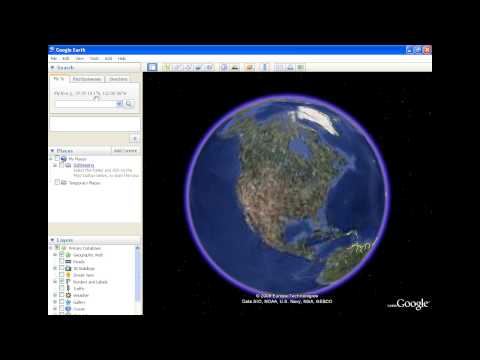
Кеңестер
- Алғаш рет пайдаланушылар экскурсияның әйгілі жерлерін қосып, көруге болатын жерлерді көргісі келеді.
- YouTube арқылы Google Earth -те табылған басқа біртүрлі нәрселер туралы біліңіз. Іздеу термині ретінде «Google Earth -дегі оғаш нәрселерді» пайдаланыңыз. Сіз басқа көрермен көріп отырғандай, шынымен біртүрлі нәрселерді көре аласыз.
-
Google Earth пайдалы нәрселерге толы, сондықтан олардың барлығын оқырманға ауыртпалық түсірместен егжей-тегжейлі айту мүмкін емес, олар қысылған күйде қалуы мүмкін және пайдалы функцияларды таба алмайды.
Екі түрлі қаланың арақашықтығын білу - бұл көптеген оқулықтардың бір мысалы, оны тек жеке оқырман ғана анықтай алады, олар үшін бұл пайдалы болуы мүмкін







